
Löschen und erneutes Formatieren eines Speichermediums im Festplattendienstprogramm auf dem Mac
Mit dem Festplattendienstprogramm auf dem Mac kannst du Speichermedien löschen und erneut formatieren, um sie anschließend mit deinem Mac zu verwenden. Beim Löschen eines Speichermediums werden alle darauf befindlichen Daten gelöscht.
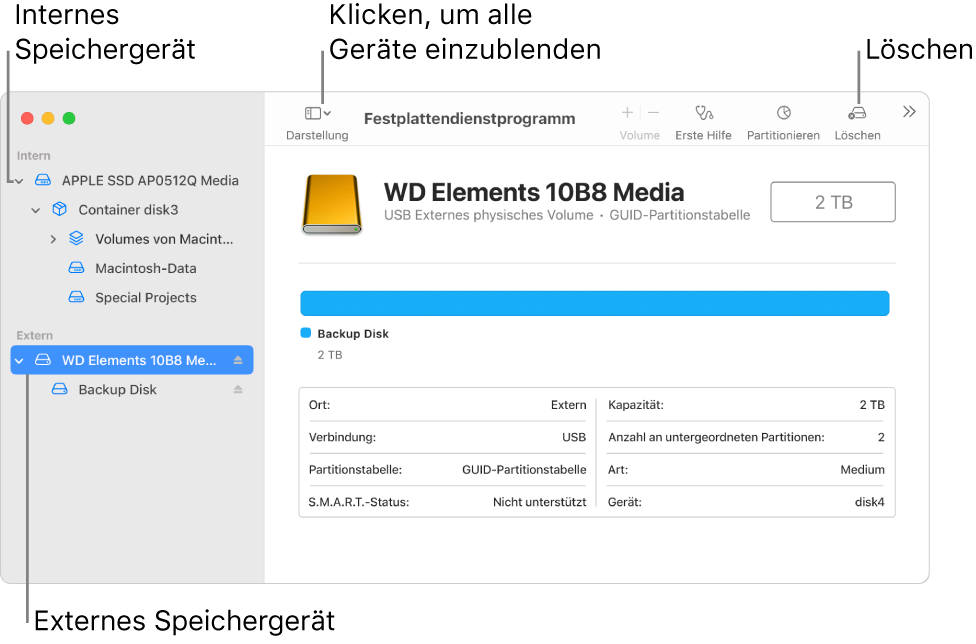
Wichtig: Kopiere Dateien, die du sichern willst, auf ein anderes Speichermedium, bevor du ein Gerät löschst.
Festplattendienstprogramm öffnen
Öffne die App „Festplattendienstprogramm“
 auf deinem Mac mithilfe einer der folgenden Methoden (abhängig von der Art der Festplatte bzw. des Volumes, die bzw. das du löschen willst):
auf deinem Mac mithilfe einer der folgenden Methoden (abhängig von der Art der Festplatte bzw. des Volumes, die bzw. das du löschen willst):Wenn du dein Startvolume löschen willst: Starte deinen Computer in der macOS-Wiederherstellung und wähle dann „Festplattendienstprogramm“ in der App „Wiederherstellung“ aus. Weitere Informationen zum Starten des Computers in der macOS-Wiederherstellung findest du unter Einführung zu macOS-Wiederherstellung.
Hinweis: Wenn du deinen Mac eintauschen, verkaufen oder verschenken willst und der Computer ein Mac mit Apple Chips oder ein Intel-basierter Mac mit einem Apple T2-Sicherheitschip ist, verwende den Löschassistenten.
Wenn du eine andere Art von Speichergerät löschen willst: Doppelklicke im Ordner „/Programme/Dienstprogramme“ auf „Festplattendienstprogramm“.
Wähle „Darstellung“ > „Alle Geräte einblenden“.
Wähle in der Seitenleiste das Speichermedium aus, das du löschen willst, und klicke dann auf
 .
.Klicke auf das Einblendmenü „Schema“ und wähle „GUID-Partitionstabelle“ aus.
Wenn das Einblendmenü „Schema“ nicht verfügbar ist, stelle sicher, dass du das zu löschende Speichergerät ausgewählt hast. Das Speichergerät befindet sich ganz oben in der Hierarchie.
Klicke auf das Einblendmenü „Format“ und wähle ein Format für das Dateisystem aus.
Gib einen Namen ein.
(Optional) Klicke auf „Sicherheitsoptionen“ (sofern verfügbar) und stelle mit dem Schieberegler ein, wie oft die gelöschten Daten überschrieben werden. Klicke dann auf „OK“.
Die Optionen zum sicheren Löschen sind nur für einige Typen von Speichergeräten verfügbar. Ist die Taste „Sicherheitsoptionen“ nicht verfügbar, kann das Festplattendienstprogramm das Speichergerät nicht sicher löschen.
Klicke auf „Löschen“ und danach auf „Fertig“.
Hinweis: Für ein SSD-Laufwerk (Solid-state Drive) werden im Festplattendienstprogramm keine Optionen für das sichere Löschen bereitgestellt. Bei Bedarf kannst du bei der Inbetriebnahme eines SSD-Laufwerks durch das Aktivieren der FileVault-Verschlüsselung für mehr Schutz und Sicherheit sorgen.